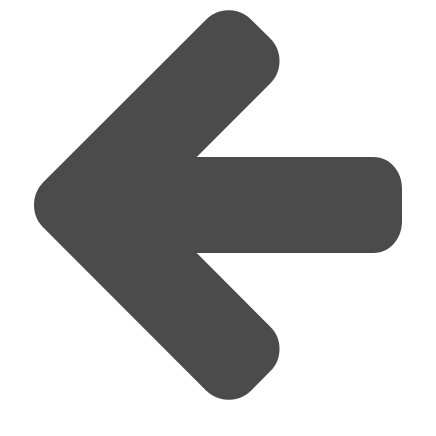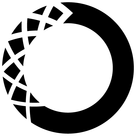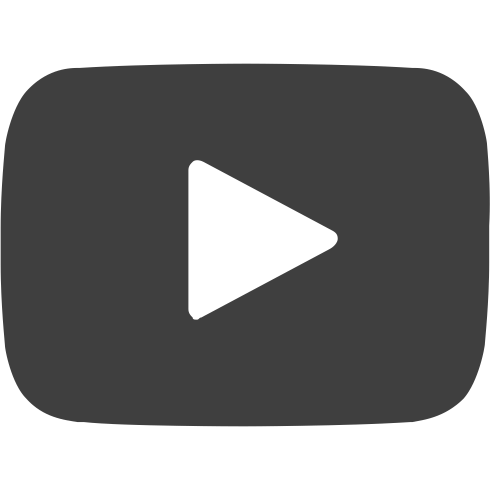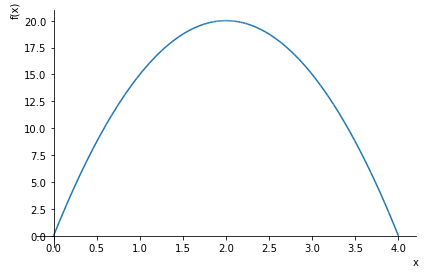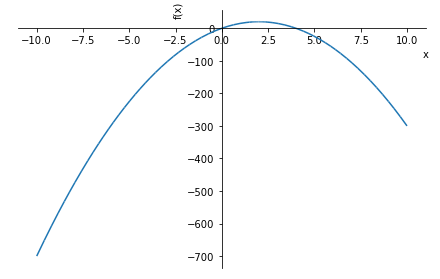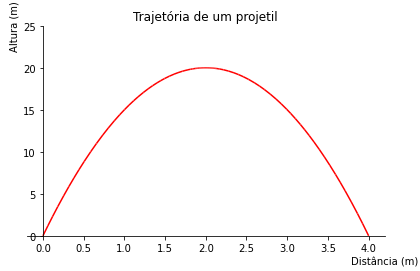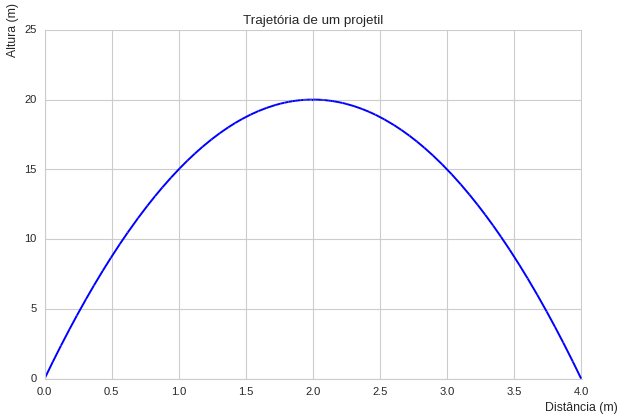Atividade 1: Importando módulos
O python possui muitas funções e operadores que nativa da própria linguagem de programação como os operadores básicos (+,-,*,/), potenciação (**) impressão de valores (print(),.format()), e etc.
No entanto, há algumas funcionalidades que você irá precisar para produzir seu código, mas que não tem nativamente na linguagem Python, podemos então importar tais funcionalidades para o nosso trabalho como módulos.
Agora vejam a definição de módulo segundo um trecho da a própria documentação do Python:
Módulos são um conjunto de códigos como funções, classes, variáveis, etc. Se você estiver fazendo um programa e ele se tornar muito grande, difícil de ler e se situar nele, é uma boa prática dividi-lo em arquivos menores, para facilitar a manutenção. Também é preferível usar um arquivo separado para uma função que você escreveria em vários programas diferentes, para não copiar a definição de função em cada um deles.
Para permitir isso, o Python tem uma maneira de colocar as definições em um arquivo e então usá-las em um script ou em uma execução interativa do interpretador. Tal arquivo é chamado de módulo; definições de um módulo podem ser importadas para outros módulos, ou para o módulo principal.
Exemplo 1: Importando um módulo
Para o nosso primeiro exemplo vamos importar o módulo math, um módulo que estende o Python com algumas funcionalidades matemáticas.
Execute a célula abaixo:
import math # Nesta linha eu estou importando o módulo math
Feito isso, tente escrever o seguinte código e aperte Tab:
math.
Você verá todas as funções e constantes (instâncias) deste pacote, como mostra na Figura abaixo:
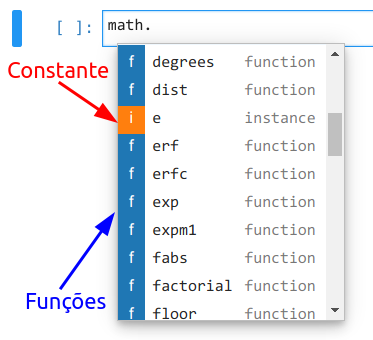
Agora apague a célula acima e vamos aprender a calcular a raiz quadrada. Para isso utilize a função sqrt() do módulo math.
num = int(input("Digite o número que quer calcular a raiz quadrada: ")) raiz = math.sqrt(num) # A função sqrt() do módulo 'math' calcula a raiz quadrada print("A raiz quadrada de {num} é {raiz}".format(num=num,raiz=raiz))Digite o número que quer calcular a raiz quadrada: 4
A raiz quadrada de 4 é 2.0
Dica: Teste o exemplo acima com alguns valores, como 5, 4, 3, 2, etc.
Agora vamos arredondar o resultado da raiz utilizando a função ceil().
num = int(input("Digite o número que quer calcular a raiz quadrada: ")) raiz = math.sqrt(num) # A função sqrt() do módulo 'math' calcula a raiz quadrada arredondar = math.ceil(raiz) # A função ceil() arredonda para cima um determinado valor print("A raiz quadrada (arredondada) de {num} é {raiz}".format(num=num,raiz=arredondar))Digite o número que quer calcular a raiz quadrada: 5
A raiz quadrada (arredondada) de 5 é 3
Dica: Teste os exemplos acima com alguns valores, como 5, 4, 3, 2, etc.
Vamos praticar com uma constante. Procure a constante pi e execute:
math.pi3.141592653589793
Agora vamos criar um programa capaz de calcular o seno de um ângulo dado em graus:
ang_graus = int(input("Digite um ângulo (Em graus): ")) ang_rad = ang_graus*math.pi/180 #Observe que estamos utilizando a constante pi seno = math.sin(ang_rad) # A função sin() calcula o seno de um ângulo print("O seno de {ang_graus}° é {seno:.2g}".format(ang_graus=ang_graus,seno=seno))Digite um ângulo (Em graus): 60
O seno de 60° é 0.87
Dica: Teste o exemplo acima com os ângulos 0, 30, 45, 60 e 90.
Tarefa: Crie um código que aceite um ângulo em graus como entrada, e imprima na tela o seu correspondente em radianos, o seu seno, cosseno e tangente.
Observação: Utilize a função
radians()para fazer a conversão de graus para radianos diretamente.
Dica: Utilize as funções
sin(),cos(),tan()para calcular o seno cosseno e tangente.
A saída do programa deve ser parecida com isso:
Digite o ângulo em graus: 45
O ângulo 0.79 rad, tem o seno 0.71, cosseno 0.71 e tangente 1
Dica: Teste o exemplo acima com os ângulos 0, 30, 45, 60 e 90.
Exemplo 2: Documentação do math
Praticamente todo módulo ou pacote do Python tem uma documentação disponível na internet. O módulo math é um módulo built-in, ou seja, ele é um módulo que já vem junto com o Python. Para estes módulos podemos olhar a própria documentação do Python. Essa documentação está disponível no menu Help>Python Reference ou no próprio site do python, na parte de Docs.
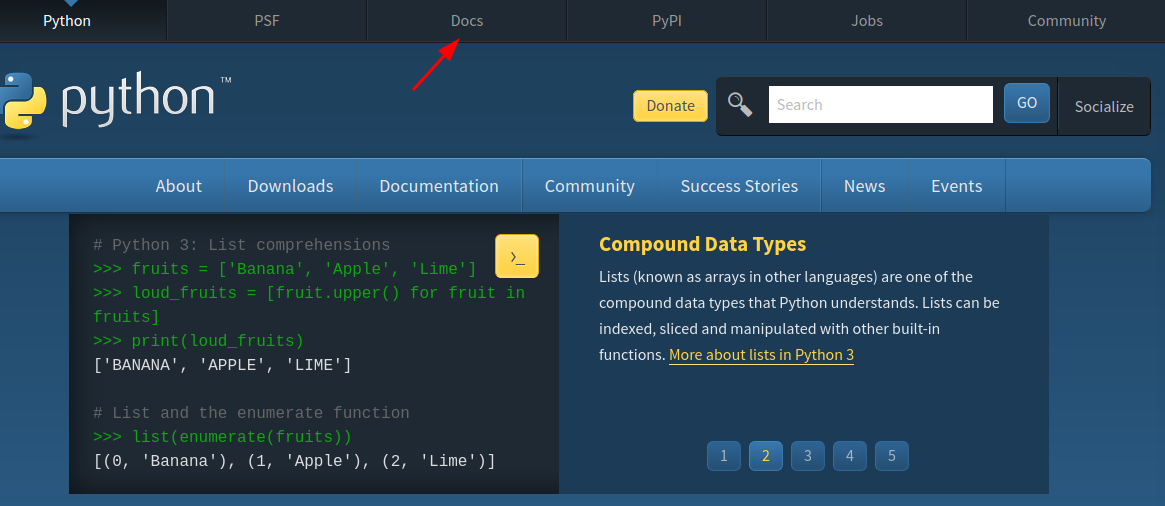
No caso do módulo de matemática, podemos utilizar o seguinte módulo direto:
https://docs.python.org/3/library/math.html
Lá podemos encontrar explicações detalhadas de todas as funções e constantes do módulo math.
Tarefa 1: Buscando na documentação do módulo math, crie um programa capaz de calcular as seguintes expressões:
- $e^x$
- $x!$
- $\log_{10}(x+1)$
- $(\pi+e)^x$
O usuário deve colocar como entrada o valor de $x$.
Observação: Teste usar a função
pow()no lugar do operador**.
A saída deve ser parecida com essa:
Digite o valor de x: 1
e^1=2.72
1!=1
log10(1+1)!=0.30
(pi+e)^1!=5.86
Tarefa 2: Crie um programa capaz de calcular a hipotenusa de um retângulo utilizando uma função do módulo math.
Sugestão de saída:
Digite o primeiro cateto: 3
Digite o segundo cateto: 4
A hipotenusa é 5
Exemplo 3: from … import …
É muito chato toda vez que for utilizar alguma funcionalidade da função math, ter que escrever math. no início. Através da sintaxe:
from [módulo] import [função1], [função2], [constante1], [etc]
Podemos incluir somente as funções e constantes que desejamos trabalhar e eliminamos a necessidade de utilizar math. no início. Veja o exemplo:
from math import pi pi3.141592653589793
Vejamos um exemplo de como calcular o fatorial:
# Utilizando import import math numero = int(input("Digite um valor: ")) fat = math.factorial(numero) print("O fatorial de {} é {}.".format(numero, fat))
Percebemos agora, a maneira mais simples de importar um módulo, que é simplesmente digitando import e o nome do módulo logo em seguida. Na hora de chamar a função factorialprecisamos especificar que ela pertence ao módulo em questão, por isso a chamamos com math.factorial().
Agora suponha que iremos usar apenas a função factorial, sem usar as outras funções do módulo de matemática, a outra forma de faze-lo é:
# Utilizando from import from math import factorial numero = int(input("Digite um valor: ")) fat = factorial(numero) print("O fatorial de {} é {}.".format(numero, fat))
Tarefa: Refaça a tarefa abaixo importando todas as funções necessárias utilizando a notação from import
Crie um código que aceite um ângulo em graus como entrada, e imprima na tela o seu correspondente em radianos, o seu seno, cosseno e tangente.
Exemplo 4: from … import *
Caso não soubermos as funções que iremos utilizar, ou se iremos utilizar muitas funções de um determinado módulo, podemos importar todas as funções deste módulo utilizando a notação:
from [módulo] import *
Veja o exemplo abaixo:
from math import * ang_graus = int(input("Digite um ângulo (Em graus): ")) ang_rad = ang_graus*pi/180 #Observe que estamos utilizando a constante pi print("O seno de {}° é {:.2g}".format(ang_graus,sin(ang_rad)))Digite um ângulo (Em graus): 60
O seno de 60° é 0.87
import * é prático! Mas tome cuidado!
Segue alguns motivos para não usar o import *:
- Seu código não fica legível
- Não fica implícito no código da onde vem aquela função
- Caso um ou mais módulos tenham duas funções com o mesmo nome, você não tem como escolher, sempre será selecionada a última função importada!
- Bugs inesperados
- Etc
Isso não quer dizer que usar o import * é sempre ruim. Ele pode ser prático em códigos pequenos, ou em módulos que você já conhece bem e que você saiba o que está fazendo.
Para mais detalhes clique aqui.
Exemplo 5: Outros módulos built-in
Além do módulo math, existem outros módulos built-in e você pode encontrá-los na documentação do Python, em Library reference (A página tem o título Python Library Standard )
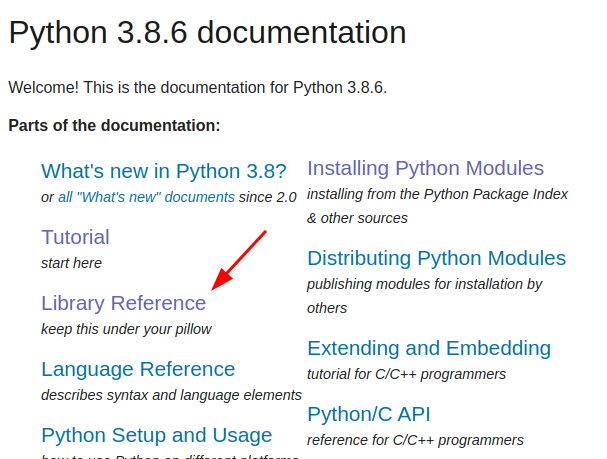
Esta página mostra diversos módulos em formas de categorias.
Para continuarmos os nossos exercícios vamos utilizar uma outro módulo de matemática, o módulo random. Ele está na seção Numeric and Mathematical Modules. Vamos ver um exemplo com a função random():
from random import random # A função random() gera um float pseudo aleatório de 0.0 <= x < 1.0 from math import floor # A função ceil() arredonda para baixoaleatorio=floor(10*random()) # Gera um número pseudo aleatório de 0 a 9 aleatorio5
Observe que nesse exemplo para conseguir esse efeito combinamos duas funções de módulos diferentes.
Tarefa 1: Olhando a documentação do módulo random refaça o exemplo sem utilizar o módulo math.
Tarefa 2: Lendo a documentação indique quais módulos são mais adequados para:
- Trabalhar com o tempo (Horas, dias, semanas)
- Trabalhar com arquivos de audio do tipo WAV
- Criar programas com interface gráfica (GUI)
- Trabalhar com frações
Exemplo 6: Renomeando módulos
Uma outra forma de importar módulos é renomeando-o. Observe novamente o exemplo do fatorial:
import math as m numero = int(input("Digite um valor: ")) fat = m.factorial(numero) print("O fatorial de {} é {}.".format(numero, fat))Digite um valor: 5
O fatorial de 5 é 120.
Observe que a sintaxe import math as m tornou o mesmo módulo disponível agora por um nome diferente, no caso, mat. Dessa forma, podemos chamar uma função do módulo como m.função, como mostrado acima. Essa funcionalidade é particularmente útil quando o nome do módulo é grande e a tarefa de escreve-lo diversas vezes torna-se chata, como é mostrado abaixo:
import matplotlib.pyplot as plt # Submódulo para plotar gráficos
Sempre prefira essa notação de import [nome_do_pacote] as [novo_nome_do_pacote]ao invés de apenas import , pois desta forma você deixa o código legível e evita a tarefa chata de ter que escrever o nome completo do módulo toda vez que vai utilizar uma funcionalidade do módulo.
Tarefa: Considere o código abaixo, substitua o from math import * por ìmport math as m:
from math import *
ang_graus = int(input("Digite um ângulo (Em graus): "))
ang_rad = ang_graus*pi/180 #Observe que estamos utilizando a constante pi
print("O seno de {}° é {:.2g}".format(ang_graus,sin(ang_rad)))
Atividade 2: Pacotes do Anaconda
Como dito anteriormente, podemos ver os módulos como se fossem caixas com diversas funções úteis dentro, e que podemos acessa-las com um import.
classDiagram
class Math{
<<Módulo>>
pi
e
inf
etc
ceil(x)
comb(n,k)
copysign(x,y)
etc()
}
Figura 1: Representação do módulo Math.
No python, também há o conceito de Pacote. Podemos ver os pacotes como módulos que contém outros módulos separados por temática. Na imagem abaixo temos o pacote Game. Dentro deste pacote existem outros módulos.
classDiagram
Game .. Som
Game .. Imagem
Game .. Fase
class Game{
<<Pacote>>
}
class Som{
<<Sub-Módulo>>
volumeEfeito
volumeMusica
reproduzirEfeito()
reproduzirMusica()
mudarVolume()
}
class Imagem{
<<Sub-Módulo>>
qualidade
filtros
mudarQualidade()
mudarFiltros()
}
class Fase{
<<Sub-Módulo>>
mundo
numero
chefe
entrar()
derrotarChefe()
}
Figura 2: Conceito de pacote.
O nosso pacote fictício agora possui vários sub-módulos, cada um deles com diversas funções diferentes e de modo mais organizado na visão do programador.
Muitos dos pacotes utilizados pela comunidade Python não vem por padrão na linguagem. Por sorte o Anaconda trás diversos pacotes úteis para o programador Python. Desta forma não precisamos nos preocupar em instalar muitos pacotes utilizados na comunidade Python. Podemos citar alguns exemplos de pacotes que vem junto com o Anaconda:
- Numpy - Gerenciamento de arrays e matrizes
- Matplotlib - Gráficos e plotagens
- Scipy - Computação científica
- Sympy - Variáveis simbólicas
- Seaborn - Visualização de dados com estatística
- Pandas - Análise de dados
- OpenCV - Processamento de imagens
- TensorFlow - Machine learning
- Pillow - Visualização e filtragem de imagens
- Orange - Análise de dados
Pode ser que na sua máquina estes pacotes não estejam instalados. Entretanto podemos instalá-los utilizando o terminal e utilizando o comando:
conda install [pacote]
O conda é o gerenciador de pacotes do Anaconda. Através desse comando podemos instalar, pesquisar e desinstalar pacotes. Abaixo segue alguns comandos que podemos utilizar no gerenciador de pacotes do Anaconda.
| Comando | Função |
|---|---|
install [pacote] |
Instala um pacote |
--help |
Ajuda |
uninstall [pacote] |
Remove um pacote |
search [palavra] |
Procura por um determinado pacote baseado em uma palavra |
| update | Faz o update de todos os pacotes do Anaconda |
Exemplo 1: Gerenciador de pacote conda
Tarefa: Utilizando o comando conda search tente procurar pelos seguintes pacotes:
- Orange
- OpenCV
- Pillow
Agora instale o pacote Orange. Utilize a sequencia de comandos abaixo:
conda search orange
conda install orange3
Feche a abra o Anaconda.
Verá que agora é possível abrir o Orange no Anaconda Navigator.
Finalmente, desinstale o Orange.
Exemplo 2: Aplicação de um pacote
Para entender melhor o conceito de pacote vamos utilizar o exemplo de uma trajetória de um projetil.
O pacote sympy permite trabalhar com variáveis simbólicas. Variáveis simbólicas são variáveis que armazenam uma incógnita, como por exemplo $t$, $x$, $y$.
Observação: A documentação deste pacote pode ser encontrada no menu
Help > Sympy Reference. Alternativamente você pode clicar aqui.
A documentação dos módulos disponíveis nesse pacote pode ser encontrada clicando aqui.
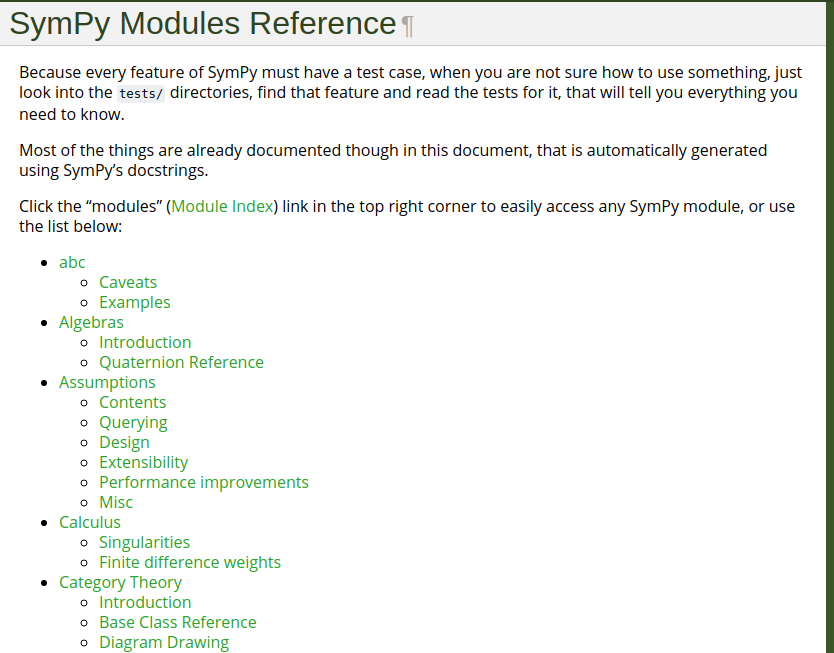
Observe que neste pacote existem muitos submódulos, que contém muitas classes e funções. Para facilitar a nossa vida, segue o diagrama abaixo que apresenta apenas funções importantes para este exemplo:
classDiagram
sympy .. plotting
class sympy{
pi
symbols()
cos()
sin()
}
class plotting{
plot()
plot_parametric()
}
Figura 3: Funções do pacote
sympyutilizadas nessa atividade.
Agora, considere que a trajetória de um projétil lancada na superfície da terra é governada pela seguinte função:
\(f(x)=-5x^2+20x\)
Antes de tudo é necessário importar sympy.
import sympy
Observação: Caso apareça um erro ao importar
sympyprovavelmente o pacote não está instalado na sua máquina. Use o comando:conda install sympy
Depois podemos criar a variável simbólica de $x$ usando a função symbols():
x = sympy.symbols('x') x$x$
Feito isso podemos escrever a trajetória do projétil:
f=-5*x**2+20*x f$-5x^2+20x$
Se quisermos plotar a trajetória desse projétil devemos recorrer ao submódulo plotting que pertence a pacote sympy. Observe na Figura 3 que o submódulo está em uma hierarquia abaixo de sympy, então devemos utilizar a notação abaixo:
import [nome_do_pacote].[submodulo]
Importando o submódulo plotting:
import sympy.plotting #importando o submódulo plotting do pacote sympy
Agora podemos plotar a trajetória utilizando a função plot() neste submódulo:
sympy.plotting.plot(f,(x,0,4))
Observe que usamos a expressão (x,0,4) para limitarmos a plotagem entre $0$ e $4$. Se tirarmos essa opção ele vai definir o intervalo de $-10$ à $10$.
sympy.plotting.plot(f)
O que é fisicamente impossível, pois estamos considerando que o solo está situado em $x=0$.
Observe que para utilizar a função plot() tivemos que escrever o nome do submódulo inteiro. Para evitar essa tarefa chata podemos recorrer às sintaxes from … import … ou import … as … . Veja o mesmo exemplo acima reescrito:
from sympy import symbols import sympy.plotting as plt x = symbols('x') f = -5*x**2+20*x plt.plot(f,(x,0,4))
A notação from … import … também funciona com submódulos:
from sympy import symbols from sympy import plotting x = symbols('x') f = -5*x**2+20*x plotting.plot(f,(x,0,4))
E ainda, podemos customizar o nosso gráfico adicionando parâmetros na função plot(), que estão disponíveis na documentação. Alguns destes parâmetros estão disponíveis na tabela abaixo:
| Função | |
|---|---|
| title | Adiciona um título |
| xlabel | Adiciona um título para o eixo x |
| ylabel | Adiciona um título para o eixo y |
| xlim | limita o intervalo do eixo x |
| ylim | limita o intervalo do eixo y |
| line_color | Mudar a cor do gráfico (Utilize o nome das cores em inglês) |
from sympy import symbols from sympy.plotting import plot x = symbols('x') f = -5*x**2+20*x plot(f,(x,0,4), ylim=(0,25), xlabel="Distância (m)", ylabel="Altura (m)", title="Trajetória de um projetil", line_color = 'Red' )
Podemos customizar um pouco mais o nosso gráfico utilizando o submódulo style do pacote matplotlib, através da função use().
from sympy import symbols from sympy.plotting import plot from matplotlib import style style.use('seaborn-whitegrid') x = symbols('x') f = -5*x**2+20*x plot(f,(x,0,4), ylim=(0,25), xlim=(0,4.005), #Adicionando um pouco mais de espaço para corrigir a grid xlabel="Distância (m)", ylabel="Altura (m)", title="Trajetória de um projetil" )
Para encontrar mais estilos você pode clicar aqui, ou através da documentação do pacote.
Observação: Iremos ver o pacote
matplotlibcom mais detalhes futuramente.
Tarefa: A equação paramétrica de uma elipse é dada por:
\(\begin{cases}
x(\theta)=a\cos(\theta)\\
y(\theta)=b\sin(\theta)
\end{cases}\)
Construa um programa capaz de gerar uma elipse utilizando a função plot_parametric(), seguinte as seguintes premissas:
-
O programa deve ter como entrada $a$ e $b$;
- O título do gráfico deve ter os raios $a$ e $b$;
- Os limites dos eixos x e y devem ser $\pm1,2a$ e $\pm1,2b$, respectivamente;
- Use o estilo
classic; - O gráfico deve ter a cor verde.
Dicas:
- Use ctrl+F na documentação para encontrar esta função.
- Todas as funções que você precisa está na Figura 3.
A saída do seu gráfico deve ser parecida com:
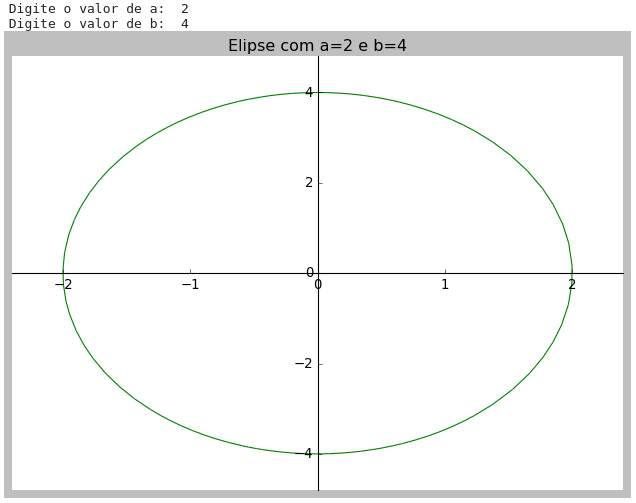
Atividade 3: Pacotes externos
Parte 1: Python Package Index (PyPI)
Existem outros gerenciadores de pacotes além do conda. O Python Package Index (PyPI), ou simplesmente pip, é o gerenciador padrão do Python, e muitas vezes só podemos encontrar um pacote neste gerenciador. Você pode encontrar um link do site oficial do pip no próprio site do Python.
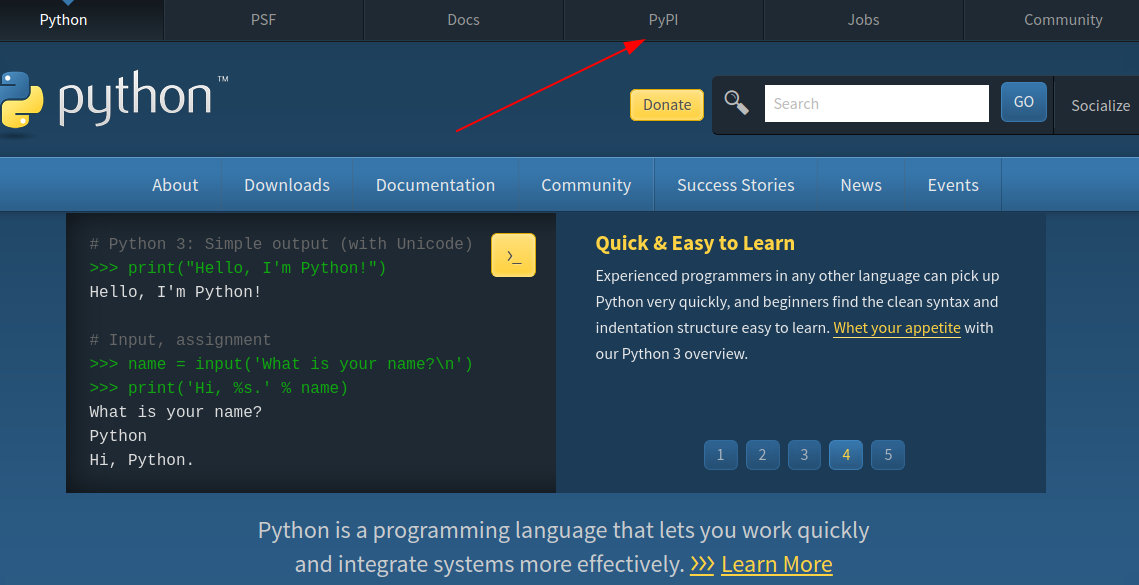
Segundo este mesmo site no momento em que este roteiro está sendo escrito existem 267182 pacotes disponíveis para instalar através desse gerenciador.
Você pode encontrar uma pequena descrição do pacote ao buscar dentro desta plataforma.
Geralmente os pacotes têm seu código fonte disponível no Github, portanto se no site pypi não tiver muita informação desse pacote, procure-o no Github, com uma simples pesquisa no Google:
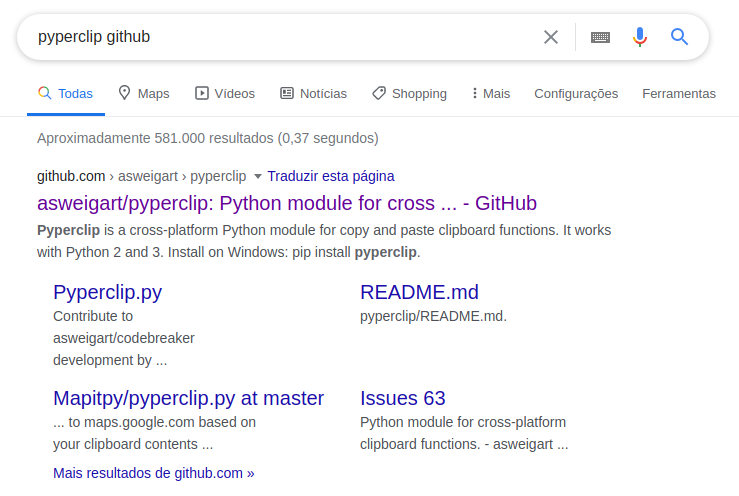
Observação: Inclusive este site está hospedado no Github.
Outro site muito relevante para encontrar documentação de pacotes em python é o Read the Docs, um site de documentação.
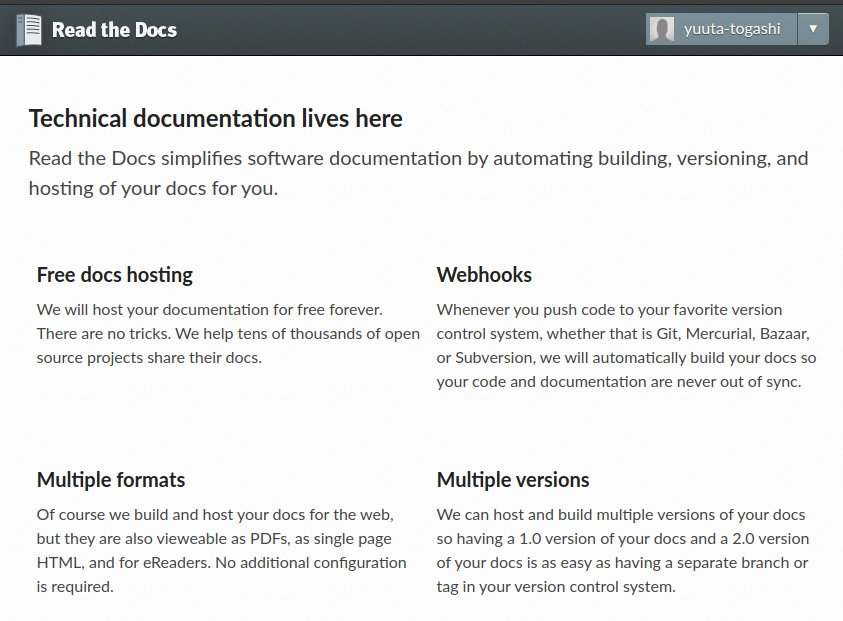
Por exemplo, o própria documentação do JupyterLab está hospedada lá:
A sintaxe de comando do pip é muito parecida com a do conda:
| Comando | Função |
|---|---|
install [pacote] |
Instala um pacote |
--help |
Ajuda |
uninstall [pacote] |
Remove um pacote |
search [palavra] |
Procura por um determinado pacote baseado em uma palavra |
| update | Faz o update de todos os pacotes do Anaconda |
Mais comandos podem ser vistos aqui.
Exemplo 1: Instalando um pacote
Para exemplificar o uso pip vamos instalar o pacote pyperclip:
- Github: https://github.com/asweigart/pyperclip
- Read the docs: https://pyperclip.readthedocs.io/en/latest/
- Pypi: https://pypi.org/project/pyperclip/
Tarefa 1: Instale o pacote pyperclip (Entre no Pypi e copie o link
Exemplo 2: Exemplo de uso de um módulo
O módulo pyperclip é usado para trabalhar com os comandos copiar (Ctrl+C) e colar (Ctrl+V) do computador. Nele, há duas funções principais:
| Função | Comando |
|---|---|
| copy() | Copia o conteúdo |
| paste() | Cola o conteúdo |
classDiagram
class pyperclip{
copy()
paste()
}
import pyperclip as ppc item1 = input("Digite o nome do item 1: ") item2 = input("Digite o nome do item 2: ") item3 = input("Digite o nome do item 3: ") qt1 = int(input("Digite a quantidade do item 1: ")) qt2 = int(input("Digite a quantidade do item 2: ")) qt3 = int(input("Digite a quantidade do item 3: ")) i1 = "Item 1: " + item1 i2 = "Item 2: " + item2 i3 = "Item 3: " + item3 print("{:_^50}".format('Lista de estoque')) print("{:-<45}{}".format("Item","Quant")) print("{item:-<47}{quant:03d}".format(item=i1,quant=qt1)) print("{item:-<47}{quant:03d}".format(item=i2,quant=qt2)) print("{item:-<47}{quant:03d}".format(item=i3,quant=qt3)) lista = "{:_^50}\n".format('Lista de estoque') + "{:-<45}{}\n".format("Item","Quant") + "{item:-<47}{quant:03d}\n".format(item=i1,quant=qt1)+"{item:-<47}{quant:03d}\n".format(item=i2,quant=qt2) + "{item:-<47}{quant:03d}\n".format(item=i3,quant=qt3) ppc.copy(lista)Digite o nome do item 1: Arroz
Digite o nome do item 2: Feijão
Digite o nome do item 3: Leite
Digite a quantidade do item 1: 4
Digite a quantidade do item 2: 1
Digite a quantidade do item 3: 6
______Lista de estoque______
Item——————————————————–Quant
Item 1: Arroz———————————-004
Item 2: Feijão———————————001
Item 3: Leite———————————-006
Tarefa: Substitua o último print() pelo seu Ctrl+C como saída de dados do seguinte código. Cole o resultado como uma célula Raw (OBS: Não é Markdown).
Dica: No modo de comando utilize a tecla
R.
print("Este programa resolve uma equação de segundo grau do tipo ax²+bx+c=0")
a=int(input("Digite o valor de a: "))
b=int(input("Digite o valor de b: "))
c=int(input("Digite o valor de c: "))
delta=b**2-4*a*c
x1=(-b+delta**(1/2))/(2*a)
x2=(-b-delta**(1/2))/(2*a)
print("As soluções da equação {:f}x²+{:f}x+{:f}=0 são: x1={:g} e x2={:g}".format(a,b,c,x1,x2))
Parte 2: Exemplos de módulos e pacotes
No exemplo anterior utilizamos o pacote pyperclip, ele é um pacote útil para quem quer trabalhar com programas de interface que precisam de alguma forma trabalhar com a área de transferência.
Na área de Engenharia Elétrica existem uma infinidade de pacotes úteis que podem ser instalados através do pip (ou conda) ou seguindo as instruções no github.
Observação: Estou dando dicas de pacotes da Engenharia Elétrica, porque é a área que eu trabalho.
Agora vamos mostrar dois exemplos.
Exemplo 1: Python-control
Python Control Systems Library
Área: Engenharia Elétrica / Engenharia de controle e automação
Descrição: Permite a análise e operação de sistemas de controle.
Documentação: http://python-control.readthedocs.org/
Repositório (Github): https://github.com/python-control/python-control
Instalação (PyPI): https://pypi.org/project/control/
conda install -c conda-forge control slycot #Método recomendado
ou
pip install slycot # optional; see below
pip install control
Exemplo relevante:
https://github.com/python-control/python-control/blob/master/examples/bode-and-nyquist-plots.ipynb
Foto relevante:
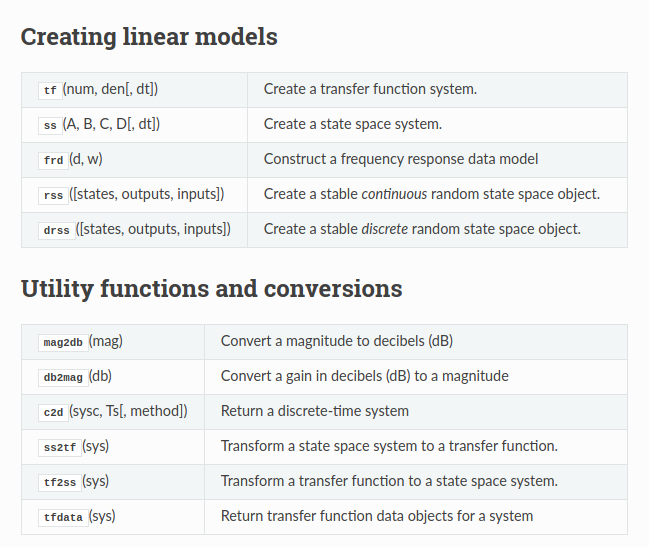
Exemplo 2: Lcapy
Linear Circuit Analysis
Área: Engenharia Elétrica
Descrição:
- Lcapy é um pacote para análise de circuitos lineares.
- Usa o SymPy para a análise simbólica.
- Permite o desenho de alguns esquemáticos utilizando código Python.
Documentação: http://lcapy.elec.canterbury.ac.nz/
Repositório (Github): https://github.com/mph-/lcapy
Instalação (PyPI): https://pypi.org/project/lcapy/
pip install lcapy
Exemplo relevante:
https://github.com/mph-/lcapy/blob/master/doc/examples/notebooks/superposition1.ipynb
Foto relevante:
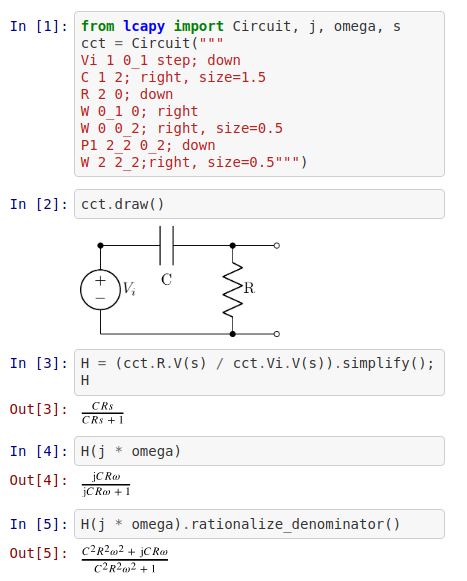
Exemplo 3: Outros pacotes
Além dos pacotes citados nos Exemplos 1 e 2, existem muitos outros. Segue o nome de alguns:
- pysimCoder $\rightarrow$ Editor parecido com o Simulink - Apenas Linux (Experimental)
- PySpice $\rightarrow$ Simulador de circuitos
- SchemDraw $\rightarrow$ Desenho de circuitos
- py-dss-interface $\rightarrow$ Interface do Python com o OpenDSS (Não precisa instalar o OpenDSS) - Apenas Windows
Observação: Tomem cuidado ao instalar pacotes desatualizados, pois podem quebrar o seu ambiente Python. Sempre olhem as dependências antes de instalar o pacote.
Tarefa: Faça um resumo do Pacote graphviz. Siga o formato dos exemplos 1 e 2.
Para adicionar a foto utilize a sintaxe de foto do Markdown:

<!-- Exemplo -->

Para adicionar um link utilize a seguinte sintaxe:
[Nome do link](Caminho relativo da foto)
<!-- Exemplo -->
[Nome do link](http://www.blackdiag.com)
Se o link for uma URL basta copiar a URL.
Atividade 4: Para casa
Exercício 1: Média da turma
Crie um código que receba as notas do bimestre de 4 alunos conforme a tabela abaixo, compute a média e arredonde pra cima. Você deverá usar o módulo Math e consultar a documentação para entender a função que arredonda e usa-la no seu programa. O código deverá imprimir na tela a média final de cada um e o quanto cada aluno ganhou de nota no arredondamento.
| Aluno | N1 | N2 | N3 | N4 |
|---|---|---|---|---|
| Pedrinho | 7.00 | 8.75 | 8.3 | 5.6 |
| Joãozinho | 7.00 | 7.00 | 8.1 | 9.00 |
| Juninho | 6.40 | 7.50 | 8.45 | 9.00 |
Exercício 2: Plotando um gráfico
Crie um programa capaz de plotar uma onda seinodal no formato: \(y(t)=Acos(\omega t+\delta)\) onde $A$ é a amplitude, $\delta$ é a fase da onda e $\omega=2\pi f$ é a frequência da onda.
O usuário deve entrar com $A$, $\delta$ e $f$.
Considere as seguintes premissas:
- O título do gráfico deve ter todos os parâmetros da onda;
- Os limites do eixo y deve ser $\pm1,2A$;
- O limite do eixo x deve ser de $2$ segundos;
- Use o estilo
ggplot; - O gráfico deve ter a cor preta;
- A variável $t$ deve ser simbólica;
- Para a plotagem utilize função
plot()do pacotesympy.
Veja o exemplo de saída:
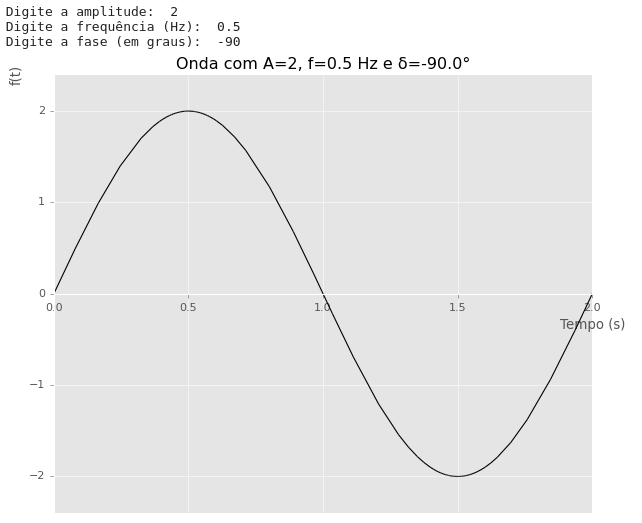
Exercício 3: Descobrindo pacotes
Pesquise na internet um pacote de Python que seja útil na sua área e faça um resumo desse pacote. Siga o formato dos exemplos da Atividade 3, parte 2.